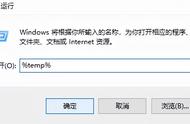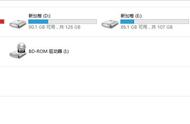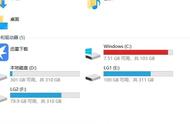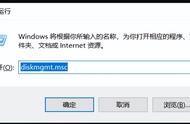电脑C盘爆红的情况,相信很多小伙伴都遇到过,每每看到那“红灯”都要心梗一下。
C盘亮起红灯,意味着存储在C盘的文件容量超过了临界值,这时如果里面的文件不能删除,很多人都会选择花钱来扩充电脑容量。

每次C盘满都要花额外的钱去扩充容量,这样长期以往是很不值的,下面小编就教大家,不用花钱,一分钟帮C盘瘦身,清理出几个G甚至是几十个G空间!
首先双击【此电脑】打开电脑的本地磁盘,点击【用户】,然后在上方选择【查看】选项卡,勾选【隐藏的项目】。

接着双击打开隐藏的文件夹,选择【AppData】文件夹。

进入子页面后,右键【Roaming】,选择【属性】,其中的文件是非常占空间的。

最后,在其它盘符下新建一个【Roaming】文件夹,回到C盘Roaming属性,切换到【位置】选项卡,然后将里面的文件移动到刚刚在其他盘符下新建的【Roaming】文件夹内。

这样操作下来,你在C盘的文件不用被删除,也不用花额外的钱扩充空间,你的C盘也能“瘦”出几个G甚至是几十个G的空间,真香!
,